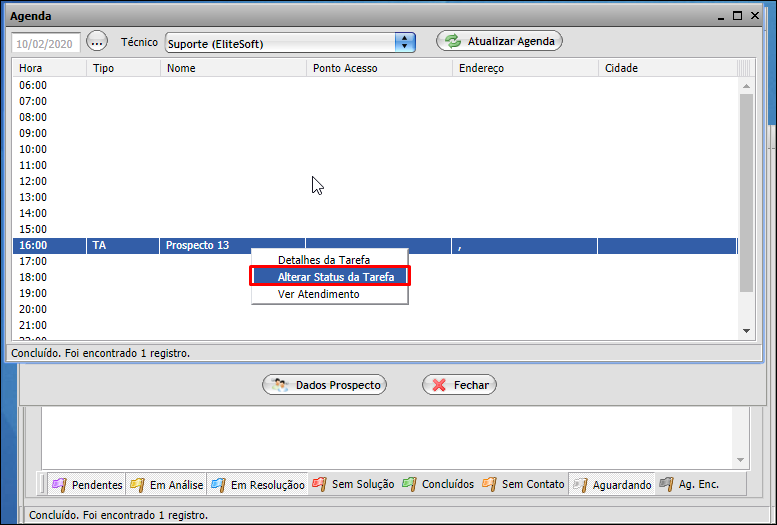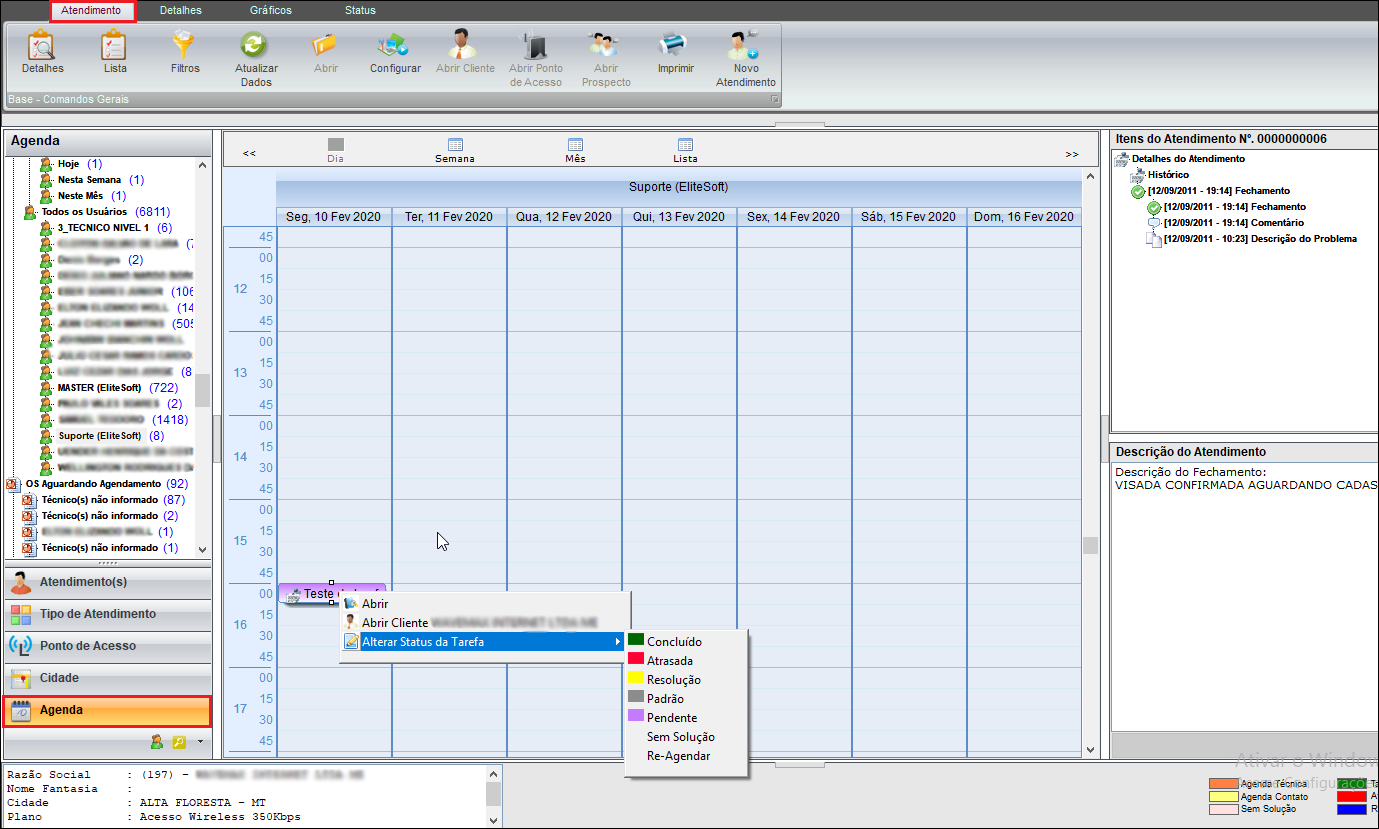Mudanças entre as edições de "APP - EliteSales"
(→Lista de Prospectos: refinamento) |
(→Índice: ortografia) |
||
| (34 revisões intermediárias por 3 usuários não estão sendo mostradas) | |||
| Linha 1: | Linha 1: | ||
{| style="margin-top:5px; width:34%; margin-bottom:2px; margin-left:auto; margin-right:auto" | {| style="margin-top:5px; width:34%; margin-bottom:2px; margin-left:auto; margin-right:auto" | ||
|class="fundologo" style="background-repeat:no-repeat; background-position:-40px -15px; width:100%; border:1px solid #D2D2D2; vertical-align:top; -moz-border-radius: 10px; -webkit-border-radius: 10px; border-radius:10px;box-shadow:0 1px 3px rgba(0, 0, 0, 0.35)" | | |class="fundologo" style="background-repeat:no-repeat; background-position:-40px -15px; width:100%; border:1px solid #D2D2D2; vertical-align:top; -moz-border-radius: 10px; -webkit-border-radius: 10px; border-radius:10px;box-shadow:0 1px 3px rgba(0, 0, 0, 0.35)" | | ||
| − | [[Arquivo: | + | [[Arquivo:ispintegrator.png|center]] |
|} | |} | ||
[[Mobile_Central|« Voltar]] | [[Página_principal|« Principal]] | [[Mobile_Central|« Voltar]] | [[Página_principal|« Principal]] | ||
| − | |||
| − | |||
| − | |||
| − | |||
| − | |||
| − | |||
| − | |||
| − | |||
| Linha 20: | Linha 12: | ||
= EliteSales = | = EliteSales = | ||
<!-- 03/07/2018 EliteSoft - 178317 --> | <!-- 03/07/2018 EliteSoft - 178317 --> | ||
| − | [[arquivo:objetivo.jpg|30px]] O '''EliteSales''' é um aplicativo que tem como objetivo apoiar os técnicos em cadastros rápidos de ''lead'', ou seja, um "contato inicial" que demonstra o interesse em um produto ou serviço. Após ser sincronizado com o Integrator, poderá realizar a gestão do "prospecto". | + | [[arquivo:objetivo.jpg|30px]] O '''EliteSales''' é um aplicativo que tem como objetivo apoiar os técnicos em cadastros rápidos de ''lead'', ou seja, um "contato inicial" que demonstra o interesse em um produto ou serviço. Após ser sincronizado com o Integrator, poderá realizar "no Integrator" a gestão do "prospecto". |
=== Pré-requisitos=== | === Pré-requisitos=== | ||
| Linha 26: | Linha 18: | ||
* Apenas para Android na versão acima 4.4 | * Apenas para Android na versão acima 4.4 | ||
* Dados de acesso: | * Dados de acesso: | ||
| − | :* | + | :* O mesmo utilizado na Nova Central do Assinante (https://nca.nomedoprovedor.com.br). <br> |
:* Sendo obrigatório o protocolo "https". <br> | :* Sendo obrigatório o protocolo "https". <br> | ||
| Linha 37: | Linha 29: | ||
== Índice == | == Índice == | ||
| − | 1.1) Ao se registrar, | + | 1.1) Ao se registrar, será exibido o menu com o índice do aplicativo. No aplicativo, o técnico vai gerar novos prospectos, agendar horário para visita, agendar uma tarefa (para casos de não precisar ir até o local, por ex.) e verificar quais as visitas que devem ser realizadas no dia. |
[[Arquivo:appvenda6.png|300px]] <br> | [[Arquivo:appvenda6.png|300px]] <br> | ||
| − | Caminho a Seguir: APP ELITESALES / | + | Caminho a Seguir: APP ELITESALES / ÍNDICE |
| + | == Dashboard== | ||
| + | 2) Na tela '''DASHBOARD''' exibe o resumo de prospectos e as tarefas do dia, destacando as prioridades. | ||
| + | |||
| + | [[Arquivo:appvenda13.png]] <br> | ||
| + | Caminho a Seguir: APP ELITESALES / ÍNDICE / DASHBOARD | ||
| − | |||
| − | |||
| − | |||
| − | |||
| + | {| style="border-collapse: collapse; border-width: 1px; border-style: solid; margin-left:auto; margin-right:auto; border-color: #DDC12B" | ||
| + | |- style="background-color:#FFFFFF" | ||
| + | | [[arquivo:BarraAmarela.png|6px]] | ||
| + | | [[Arquivo:Lampada.png|40px]] | ||
| + | | ''A alteração do '''App EliteSales''' incluído a validação dos itens não "sincronizados" após uma alteração para que fiquem em amarelo, na versão '''[https://wiki.elitesoft.com.br/index.php/Categoria:Changelog_6.02.00 Changelog 6.02.00]'''.'' | ||
| + | |} | ||
| + | <!-- Protocolo 206402 - Devido ao problema de sincronismo foi realizado a implementação de destaque de cor em amarelo --> | ||
== Lista de Prospectos == | == Lista de Prospectos == | ||
3) A '''Lista de Prospectos''' exibe a relação de novos prospectos cadastrados para verificação, fica registrado para o técnico entrar em contato, por e-mail ou por telefone antes de se dirigir ao local da instalação. As cores mudam conforme a necessidade de sincronização: | 3) A '''Lista de Prospectos''' exibe a relação de novos prospectos cadastrados para verificação, fica registrado para o técnico entrar em contato, por e-mail ou por telefone antes de se dirigir ao local da instalação. As cores mudam conforme a necessidade de sincronização: | ||
| − | * Quando estiver ''' | + | * Quando estiver '''cinza''': precisa ser sincronizado. |
* Quando estiver '''verde''': está sincronizado. | * Quando estiver '''verde''': está sincronizado. | ||
* Quando estiver '''amarelo''': foi editado e precisa ser sincronizado novamente. | * Quando estiver '''amarelo''': foi editado e precisa ser sincronizado novamente. | ||
[[Arquivo:appvenda11.png| 300px]] <br> | [[Arquivo:appvenda11.png| 300px]] <br> | ||
| − | Caminho a Seguir: APP ELITESALES / | + | Caminho a Seguir: APP ELITESALES / ÍNDICE / LISTA DE PROSPECTOS |
| − | + | {| style="border-collapse: collapse; border-width: 1px; border-style: solid; margin-left:auto; margin-right:auto; border-color: #DDC12B" | |
| − | + | |- style="background-color:#FFFFFF" | |
| − | + | | [[arquivo:BarraAmarela.png|6px]] | |
| + | | [[Arquivo:Lampada.png|40px]] | ||
| + | | ''Alteração do nome das colunas '''"Pessoa" para "Contato" e "Contato" para "Negociações"''', para que tenha mais similaridade com a rotina de "Prospecto" do Integrator, na versão '''[https://wiki.elitesoft.com.br/index.php/Categoria:Changelog_6.02.00 Changelog 6.02.00]'''.'' | ||
| + | |} | ||
| + | 3.1) Ao abrir um '''Prospecto''' apresentará as abas: '''cadastro, contatos, necessidades, negociações'''. <br> | ||
=== Aba - Cadastro === | === Aba - Cadastro === | ||
| − | Apresentará as informações do prospecto como '''CPF, Endereço, Telefone''' e etc. | + | 3.1.1) Apresentará as informações do prospecto como '''CPF, Endereço, Telefone''' e etc. |
* Poderá editar os campos caso deseje. | * Poderá editar os campos caso deseje. | ||
| − | + | [[Arquivo:EliteSalesProspectoAbaCadastro.png| 300px]] <br> | |
| + | Caminho a Seguir: APP ELITESALES / ÍNDICE / LISTA DE PROSPECTOS / CADASTRO <br> | ||
=== Aba - Contatos === | === Aba - Contatos === | ||
| − | Apresentará os contatos cadastrados e poderá cadastrar um novo contato clicando em ''' + '''. | + | 3.1.2) Apresentará os contatos cadastrados e poderá cadastrar um novo contato clicando em ''' + '''. <br> |
| − | + | [[Arquivo:EliteSalesListaDeProspectoAbaContatos.png| 300px]] <br> | |
| + | Caminho a Seguir: APP ELITESALES / ÍNDICE / LISTA DE PROSPECTOS / CONTATOS | ||
| + | <br> | ||
| + | <br> | ||
| + | 3.1.2.1) Ao clicar em ''' + ''' apresentará a tela '''Cadastro Pessoa de Contato''', deverá preencher os campos: '''Nome, Tipo, DDD Telefone/Celular, E-mail, Nascimento, Nome pai/mãe, CPF, RG, Emissor e Observação'''. <br> | ||
| + | [[Arquivo:EliteSalesListaDeProspectoAbaContatosCadastrarContato.png| 300px]] <br> | ||
| + | Caminho a Seguir: APP ELITESALES / ÍNDICE / LISTA DE PROSPECTOS / CONTATOS / + / CADASTRO PESSOA DE CONTATO <br> | ||
=== Aba - Necessidades === | === Aba - Necessidades === | ||
| − | Poderá adicionar | + | 3.1.3) Poderá adicionar a necessidade inicial do "lead" para posterior cadastro do "Serviço de Interesse".<br> |
| + | Após a sincronização, essa necessidade poderá ser visualizada no cadastro do '''Prospecto''', campo '''Observação'''. | ||
| + | [[Arquivo:EliteSalesListaDeProspectoAbaNecessidades.png| 300px]] <br> | ||
| + | Caminho a Seguir: APP ELITESALES / ÍNDICE / LISTA DE PROSPECTOS / NECESSIDADES <br> | ||
=== Aba - Negociações=== | === Aba - Negociações=== | ||
| − | Poderá '''Cadastrar''' | + | 3.1.4) Poderá '''Cadastrar''' negociações realizadas com o prospecto, clicando em '''+'''. <br> |
* A negociação criada poderá ser visualizada no Integrator (Prospecto-> Negociações) e (Prospecto-> Atendimento-> Histórico), após clicar em "Sincronizar-> Subir dados ao sistema". | * A negociação criada poderá ser visualizada no Integrator (Prospecto-> Negociações) e (Prospecto-> Atendimento-> Histórico), após clicar em "Sincronizar-> Subir dados ao sistema". | ||
* Caso queira adicionar negociações para serem exibidas no EliteSales, deverá adicionar APENAS um "Contato" no Atendimento. | * Caso queira adicionar negociações para serem exibidas no EliteSales, deverá adicionar APENAS um "Contato" no Atendimento. | ||
| − | * As negociações (Prospecto-> Negociações) criadas no Integrator '''NÃO''' refletem no EliteSales. | + | * As negociações (Prospecto-> Negociações) criadas no Integrator '''NÃO''' refletem no EliteSales. <br> |
| + | [[Arquivo:EliteSalesListaDeProspectoAbaNegociacao.png|300px]] <br> | ||
| + | Caminho a Seguir: APP ELITESALES / ÍNDICE / LISTA DE PROSPECTOS / NEGOCIAÇÃO | ||
| + | <br> | ||
| + | <br> | ||
| + | |||
| + | 3.1.4.1) Ao clicar no ''' + ''' apresentará a tela '''Registar Visita''', deverá preencher os campos: '''Nome do Prospecto, Tipo de Contato, Nome do Contato, Data, Horário de Inicio e Observações do Contato.''' <br> | ||
| + | [[Arquivo:EliteSalesListaDeProspectoAbaNegociacaoRegistarVisita.png | 300px]] <br> | ||
| + | Caminho a Seguir: APP ELITESALES / ÍNDICE / LISTA DE PROSPECTOS / NEGOCIAÇÃO / + / REGISTRAR VISITA <br> | ||
== Novo Prospecto == | == Novo Prospecto == | ||
| Linha 90: | Linha 112: | ||
* '''Etapa 3:''' Endereço do prospecto; | * '''Etapa 3:''' Endereço do prospecto; | ||
* '''Etapa 4:''' Poderá ser inserido a necessidade do prospecto, que no Integrator estará registrado no campo '''Observação''' do Cadastro. | * '''Etapa 4:''' Poderá ser inserido a necessidade do prospecto, que no Integrator estará registrado no campo '''Observação''' do Cadastro. | ||
| − | * | + | * '''CEP''' e '''Cidade''' são campos obrigatórios. |
'''Obs.:''' '''Ao criar um prospecto ele cria automaticamente um atendimento e neste atendimento que teremos a gestão de contato (negociações).''' | '''Obs.:''' '''Ao criar um prospecto ele cria automaticamente um atendimento e neste atendimento que teremos a gestão de contato (negociações).''' | ||
| Linha 96: | Linha 118: | ||
[[Arquivo:appvenda7.png|1000px]] <br> | [[Arquivo:appvenda7.png|1000px]] <br> | ||
| − | Caminho a Seguir: APP ELITESALES / | + | Caminho a Seguir: APP ELITESALES / ÍNDICE / NOVO PROSPECTO |
== Agendar == | == Agendar == | ||
| − | 5) Ao '''Agendar''' uma visita para o técnico, no botão '''Ver Agenda''' exibe todos os compromissos registrados. <br> | + | 5) Ao '''Agendar''' uma visita para o técnico, no botão '''Ver Agenda''' exibe todos os compromissos registrados. |
| − | [[Arquivo:appvenda10.png]] <br> | + | * Poderá registrar uma visita, clicando no ''' + ''' apresentará a tela '''Registrar Visita'''. <br> |
| − | Caminho a Seguir: APP ELITESALES / | + | [[Arquivo:appvenda10.png|300px]] <br> |
| + | Caminho a Seguir: APP ELITESALES / ÍNDICE / VER AGENDA | ||
| + | <br> | ||
| + | <br> | ||
| + | 5.1) Na tela '''Registar Visita''', deverá preencher os campos: '''Nome do Prospecto, Tipo de Contato, Nome do Contato, Data, Horário de Inicio e Observações do Contato.''' <br> | ||
| + | [[Arquivo:EliteSalesListaDeProspectoAbaNegociacaoRegistarVisita.png | 300px]] <br> | ||
| + | Caminho a Seguir: APP ELITESALES / ÍNDICE / LISTA DE PROSPECTOS / NEGOCIAÇÃO / + / REGISTRAR VISITA <br> | ||
| − | == Adicionar | + | == Adicionar Tarefa == |
| − | 6) Para '''Adicionar | + | 6) Para '''Adicionar Tarefa''', o prospecto deve ter o registro do cadastro para agendar o horário de início e horário de finalização da tarefa. |
| − | * A tarefa | + | * A tarefa adicionada poderá ser visualizada no EliteSales em "Ver Agenda" e no "Dashboard-> Tarefas do dia". |
| − | [[Arquivo:appvenda8.png]] <br> | + | * Poderá colocar o '''Status''' como: '''Atrasado, Concluído, Em Resolução, Padrão''' e '''Pendente.''' |
| − | Caminho a Seguir: APP ELITESALES / | + | [[Arquivo:appvenda8.png|300px]] <br> |
| + | Caminho a Seguir: APP ELITESALES / ÍNDICE / ADICIONAR TAREFA/CONTATO | ||
6.1) Após sincronização, poderá visualizar/editar essa tarefa no Integrator: | 6.1) Após sincronização, poderá visualizar/editar essa tarefa no Integrator: | ||
| − | * Tela Integrator Web 5 | + | * Tela Integrator Web 5 |
| − | [ | + | [[Arquivo:AgendaTelaWEB5.png|700px]] <br> |
* Tela Integrator Desktop | * Tela Integrator Desktop | ||
| − | + | [[Arquivo:AgendaTelaDesk.png|900px]] <br> | |
| − | |||
| − | |||
| − | |||
| − | |||
| − | [[Arquivo: | ||
| − | |||
| + | == Registrar uma Visita == | ||
| + | 7) Para '''Registrar uma Visita''', o prospecto deve ter o registro do cadastro para agendamento de data e do horário de ida ao local. Este registro exibe diariamente no '''DashBoard''' como compromisso. <br> | ||
| + | [[Arquivo:EliteSalesListaDeProspectoAbaNegociacaoRegistarVisita.png|300px]] <br> | ||
| + | Caminho a Seguir: APP ELITESALES / ÍNDICE / REGISTRAR VISITA/CONTATO <br> | ||
== Sincronizar == | == Sincronizar == | ||
| Linha 130: | Linha 157: | ||
* Após a sincronização, estes dados também serão mantidos no aplicativo.<br> | * Após a sincronização, estes dados também serão mantidos no aplicativo.<br> | ||
[[Arquivo:appvenda9.png]]<br> | [[Arquivo:appvenda9.png]]<br> | ||
| − | Caminho a Seguir: APP ELITESALES / | + | Caminho a Seguir: APP ELITESALES / ÍNDICE / SINCRONIZAR |
| Linha 136: | Linha 163: | ||
[[Arquivo:appvenda1.png]] <br> | [[Arquivo:appvenda1.png]] <br> | ||
| − | Caminho a Seguir: APP ELITESALES / | + | Caminho a Seguir: APP ELITESALES / ÍNDICE / CONFIGURAÇÕES |
| Linha 165: | Linha 192: | ||
[[#content|Topo]] | [[#content|Topo]] | ||
| − | |||
| − | |||
[[Categoria: Changelog 5.05.00]] | [[Categoria: Changelog 5.05.00]] | ||
| + | [[Categoria: Changelog 6.02.00]] | ||
Edição atual tal como às 12h06min de 24 de abril de 2020
Índice
EliteSales
![]() O EliteSales é um aplicativo que tem como objetivo apoiar os técnicos em cadastros rápidos de lead, ou seja, um "contato inicial" que demonstra o interesse em um produto ou serviço. Após ser sincronizado com o Integrator, poderá realizar "no Integrator" a gestão do "prospecto".
O EliteSales é um aplicativo que tem como objetivo apoiar os técnicos em cadastros rápidos de lead, ou seja, um "contato inicial" que demonstra o interesse em um produto ou serviço. Após ser sincronizado com o Integrator, poderá realizar "no Integrator" a gestão do "prospecto".
Pré-requisitos
- Baixar o aplicativo no PlayStore, clique aqui
- Apenas para Android na versão acima 4.4
- Dados de acesso:
- O mesmo utilizado na Nova Central do Assinante (https://nca.nomedoprovedor.com.br).
- Sendo obrigatório o protocolo "https".
- O mesmo utilizado na Nova Central do Assinante (https://nca.nomedoprovedor.com.br).
Login
1) Ao baixar o aplicativo, exibe a tela para inserir o Login, a Senha e o Host que são informados pelos técnicos da EliteSoft.

Caminho a Seguir: APP ELITESALES / LOGIN E SENHA
Índice
1.1) Ao se registrar, será exibido o menu com o índice do aplicativo. No aplicativo, o técnico vai gerar novos prospectos, agendar horário para visita, agendar uma tarefa (para casos de não precisar ir até o local, por ex.) e verificar quais as visitas que devem ser realizadas no dia.
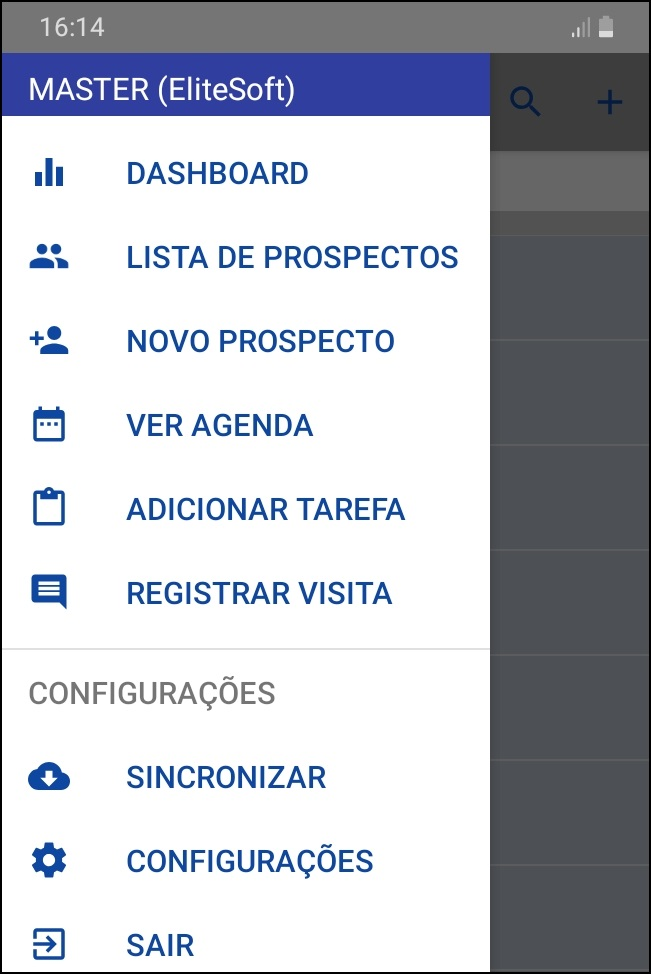
Caminho a Seguir: APP ELITESALES / ÍNDICE
Dashboard
2) Na tela DASHBOARD exibe o resumo de prospectos e as tarefas do dia, destacando as prioridades.
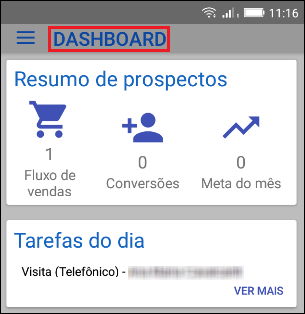
Caminho a Seguir: APP ELITESALES / ÍNDICE / DASHBOARD
| |
|
A alteração do App EliteSales incluído a validação dos itens não "sincronizados" após uma alteração para que fiquem em amarelo, na versão Changelog 6.02.00. |
Lista de Prospectos
3) A Lista de Prospectos exibe a relação de novos prospectos cadastrados para verificação, fica registrado para o técnico entrar em contato, por e-mail ou por telefone antes de se dirigir ao local da instalação. As cores mudam conforme a necessidade de sincronização:
- Quando estiver cinza: precisa ser sincronizado.
- Quando estiver verde: está sincronizado.
- Quando estiver amarelo: foi editado e precisa ser sincronizado novamente.
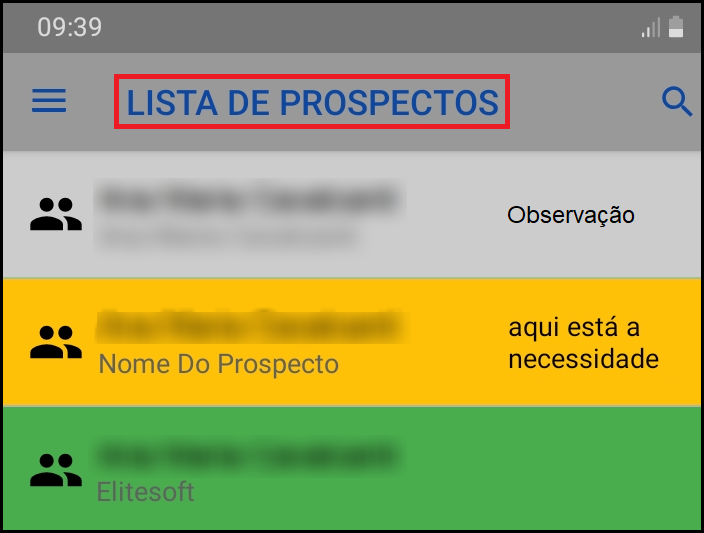
Caminho a Seguir: APP ELITESALES / ÍNDICE / LISTA DE PROSPECTOS
| |
|
Alteração do nome das colunas "Pessoa" para "Contato" e "Contato" para "Negociações", para que tenha mais similaridade com a rotina de "Prospecto" do Integrator, na versão Changelog 6.02.00. |
3.1) Ao abrir um Prospecto apresentará as abas: cadastro, contatos, necessidades, negociações.
Aba - Cadastro
3.1.1) Apresentará as informações do prospecto como CPF, Endereço, Telefone e etc.
- Poderá editar os campos caso deseje.

Caminho a Seguir: APP ELITESALES / ÍNDICE / LISTA DE PROSPECTOS / CADASTRO
Aba - Contatos
3.1.2) Apresentará os contatos cadastrados e poderá cadastrar um novo contato clicando em + .
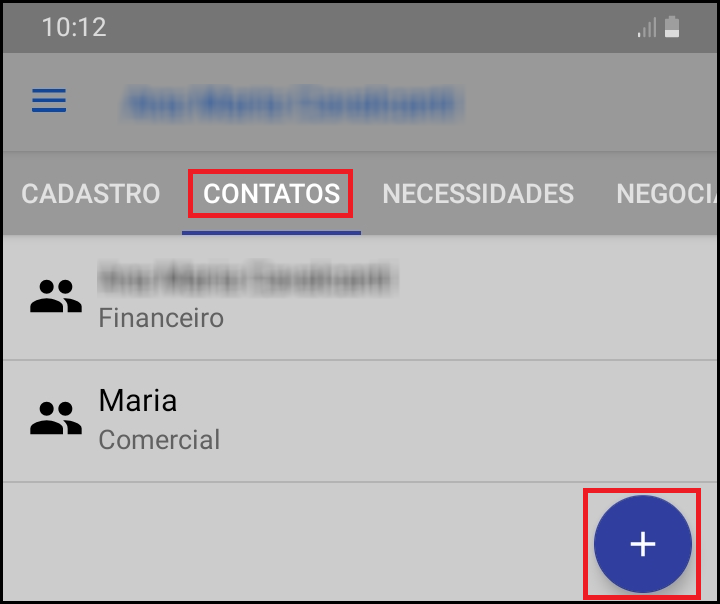
Caminho a Seguir: APP ELITESALES / ÍNDICE / LISTA DE PROSPECTOS / CONTATOS
3.1.2.1) Ao clicar em + apresentará a tela Cadastro Pessoa de Contato, deverá preencher os campos: Nome, Tipo, DDD Telefone/Celular, E-mail, Nascimento, Nome pai/mãe, CPF, RG, Emissor e Observação.
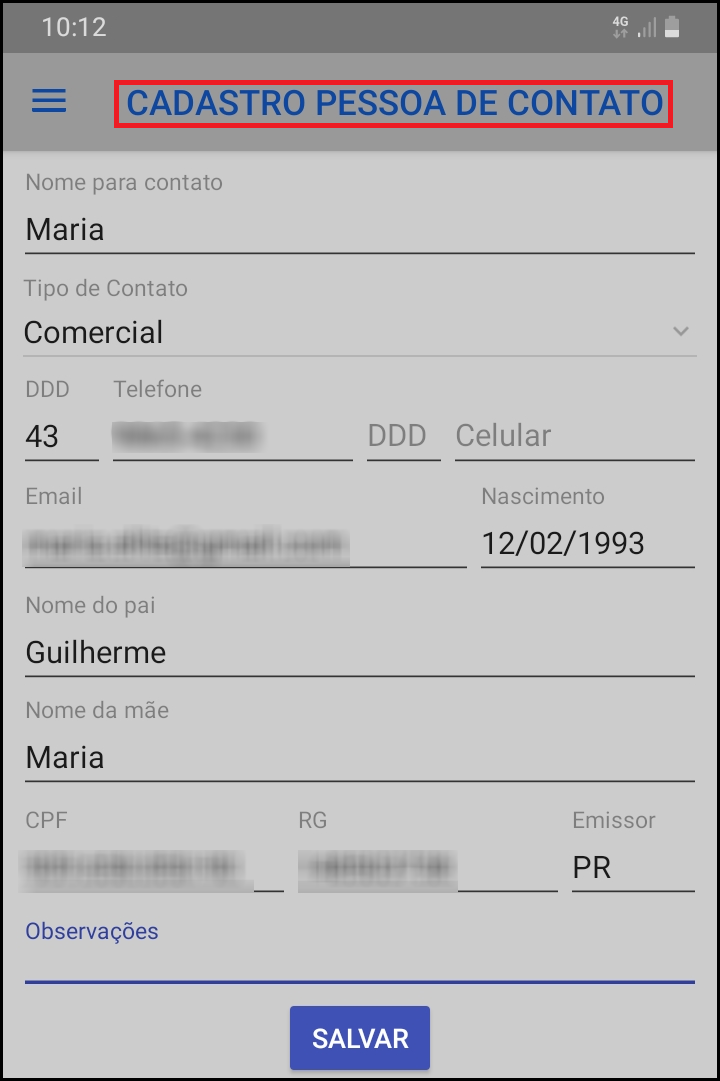
Caminho a Seguir: APP ELITESALES / ÍNDICE / LISTA DE PROSPECTOS / CONTATOS / + / CADASTRO PESSOA DE CONTATO
Aba - Necessidades
3.1.3) Poderá adicionar a necessidade inicial do "lead" para posterior cadastro do "Serviço de Interesse".
Após a sincronização, essa necessidade poderá ser visualizada no cadastro do Prospecto, campo Observação.
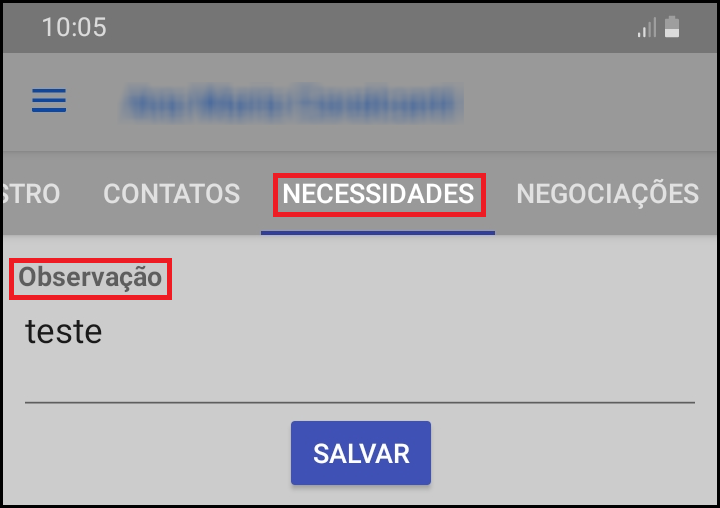
Caminho a Seguir: APP ELITESALES / ÍNDICE / LISTA DE PROSPECTOS / NECESSIDADES
Aba - Negociações
3.1.4) Poderá Cadastrar negociações realizadas com o prospecto, clicando em +.
- A negociação criada poderá ser visualizada no Integrator (Prospecto-> Negociações) e (Prospecto-> Atendimento-> Histórico), após clicar em "Sincronizar-> Subir dados ao sistema".
- Caso queira adicionar negociações para serem exibidas no EliteSales, deverá adicionar APENAS um "Contato" no Atendimento.
- As negociações (Prospecto-> Negociações) criadas no Integrator NÃO refletem no EliteSales.
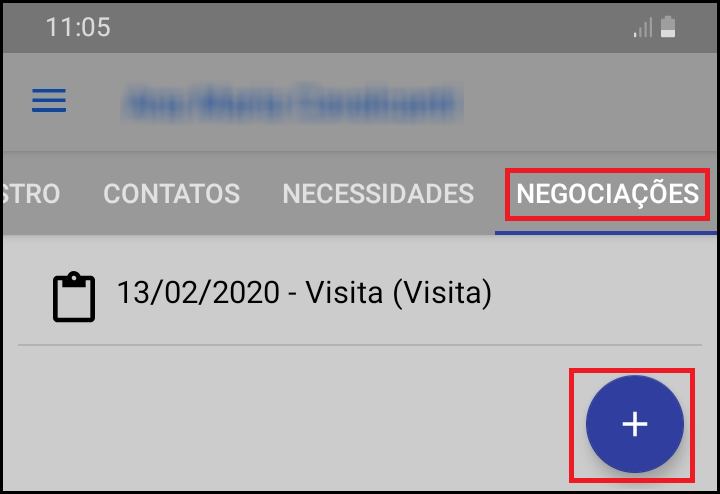
Caminho a Seguir: APP ELITESALES / ÍNDICE / LISTA DE PROSPECTOS / NEGOCIAÇÃO
3.1.4.1) Ao clicar no + apresentará a tela Registar Visita, deverá preencher os campos: Nome do Prospecto, Tipo de Contato, Nome do Contato, Data, Horário de Inicio e Observações do Contato.
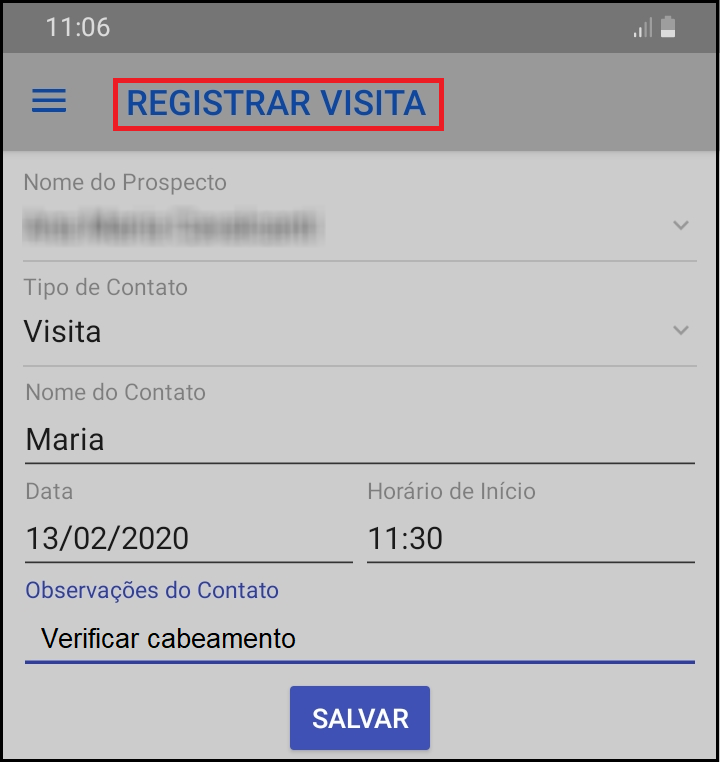
Caminho a Seguir: APP ELITESALES / ÍNDICE / LISTA DE PROSPECTOS / NEGOCIAÇÃO / + / REGISTRAR VISITA
Novo Prospecto
4) Em Novo Prospecto pode iniciar o cadastro de um novo, conforme for preenchendo vai avançando para as outras etapas.
- Etapa 1: Dados do prospecto;
- Etapa 2: Dados pessoais, como telefone e e-mail;
- Etapa 3: Endereço do prospecto;
- Etapa 4: Poderá ser inserido a necessidade do prospecto, que no Integrator estará registrado no campo Observação do Cadastro.
- CEP e Cidade são campos obrigatórios.
Obs.: Ao criar um prospecto ele cria automaticamente um atendimento e neste atendimento que teremos a gestão de contato (negociações).
- Caso abra um NOVO Atendimento e adicione contato o mesmo não será visualizado no EliteSales.*
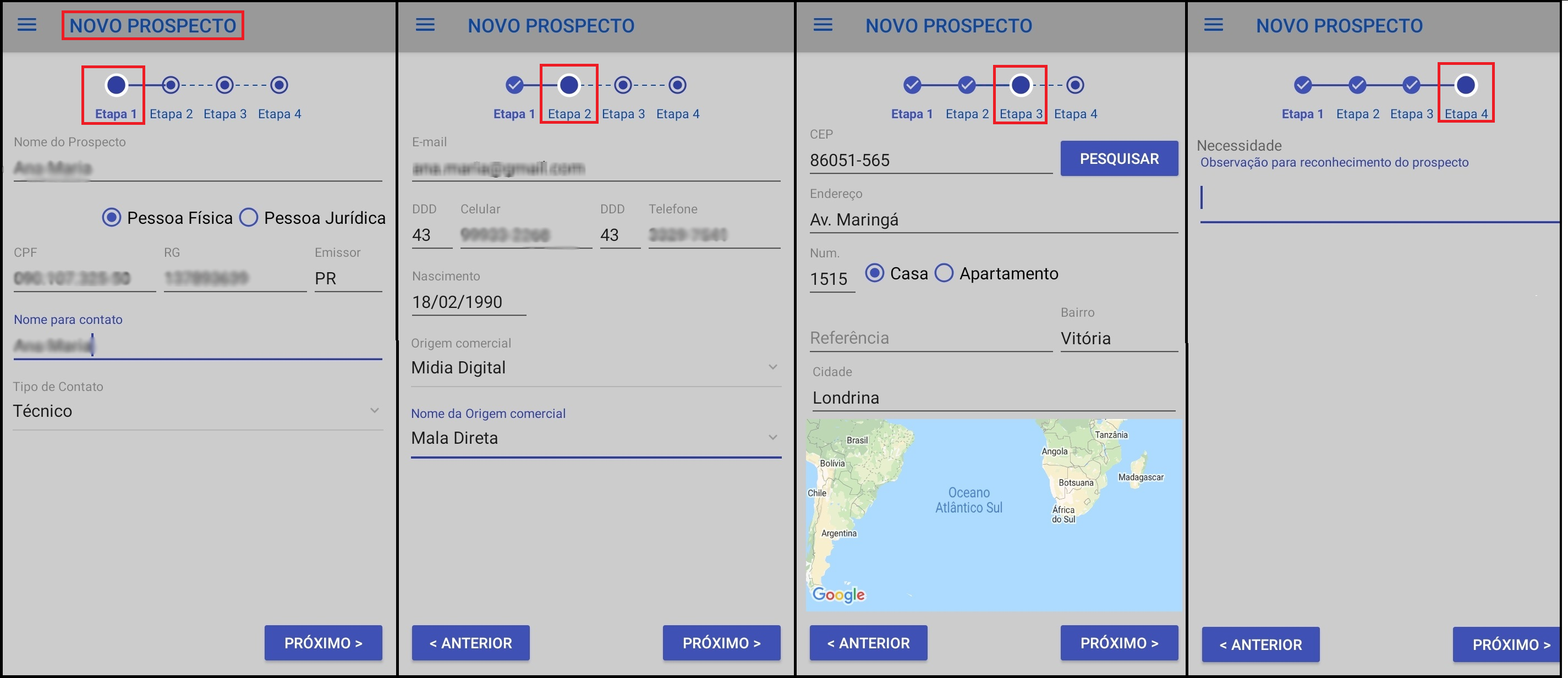
Caminho a Seguir: APP ELITESALES / ÍNDICE / NOVO PROSPECTO
Agendar
5) Ao Agendar uma visita para o técnico, no botão Ver Agenda exibe todos os compromissos registrados.
- Poderá registrar uma visita, clicando no + apresentará a tela Registrar Visita.
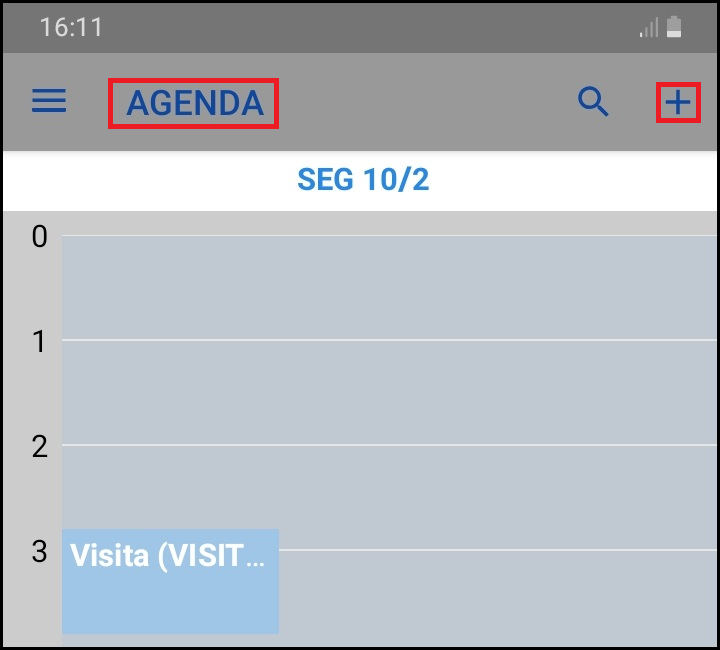
Caminho a Seguir: APP ELITESALES / ÍNDICE / VER AGENDA
5.1) Na tela Registar Visita, deverá preencher os campos: Nome do Prospecto, Tipo de Contato, Nome do Contato, Data, Horário de Inicio e Observações do Contato.
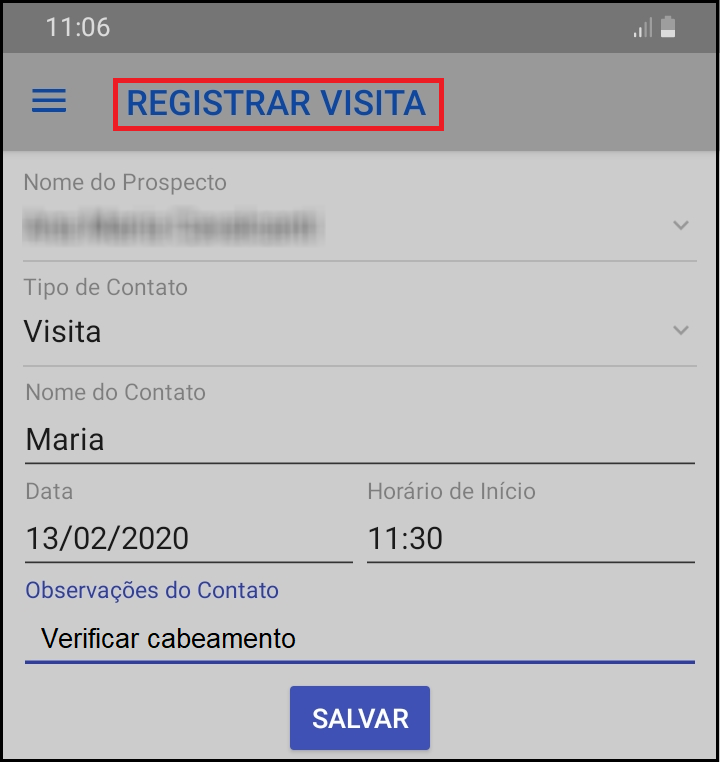
Caminho a Seguir: APP ELITESALES / ÍNDICE / LISTA DE PROSPECTOS / NEGOCIAÇÃO / + / REGISTRAR VISITA
Adicionar Tarefa
6) Para Adicionar Tarefa, o prospecto deve ter o registro do cadastro para agendar o horário de início e horário de finalização da tarefa.
- A tarefa adicionada poderá ser visualizada no EliteSales em "Ver Agenda" e no "Dashboard-> Tarefas do dia".
- Poderá colocar o Status como: Atrasado, Concluído, Em Resolução, Padrão e Pendente.
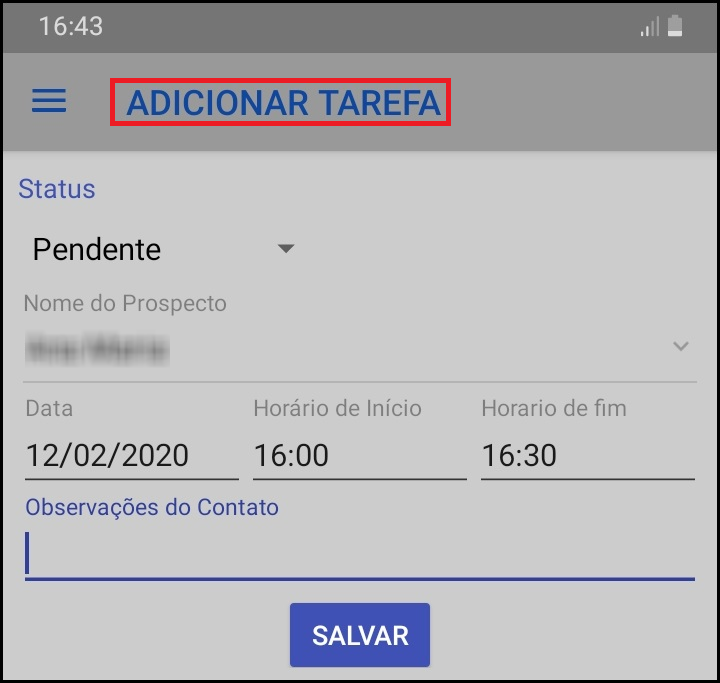
Caminho a Seguir: APP ELITESALES / ÍNDICE / ADICIONAR TAREFA/CONTATO
6.1) Após sincronização, poderá visualizar/editar essa tarefa no Integrator:
- Tela Integrator Web 5
- Tela Integrator Desktop
Registrar uma Visita
7) Para Registrar uma Visita, o prospecto deve ter o registro do cadastro para agendamento de data e do horário de ida ao local. Este registro exibe diariamente no DashBoard como compromisso.
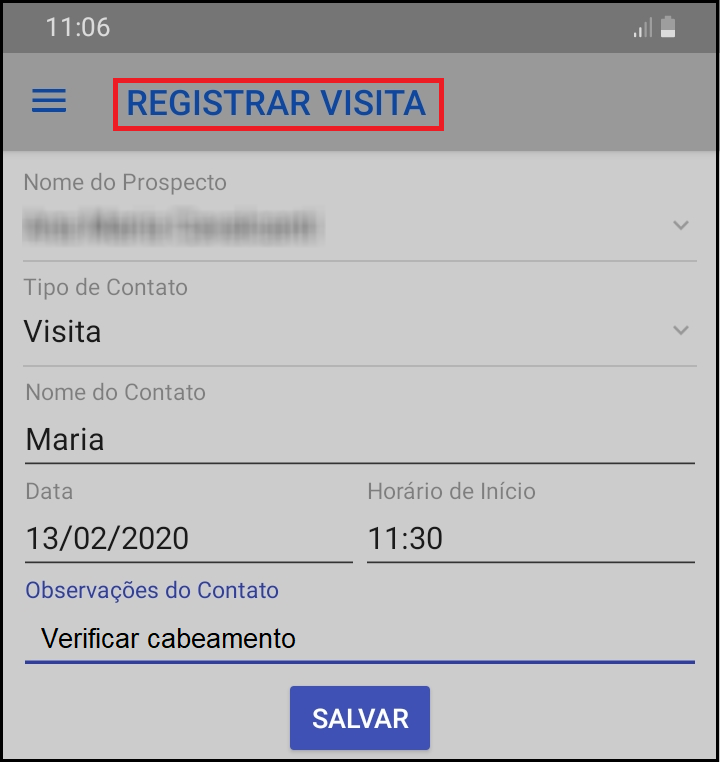
Caminho a Seguir: APP ELITESALES / ÍNDICE / REGISTRAR VISITA/CONTATO
Sincronizar
8) Para que os dados sejam enviados para o Integrator, será necessário clicar em Sincronizar.
- Após a sincronização, estes dados também serão mantidos no aplicativo.
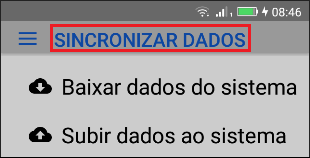
Caminho a Seguir: APP ELITESALES / ÍNDICE / SINCRONIZAR
9) Pode deixar as configurações salvas de Login e Host.
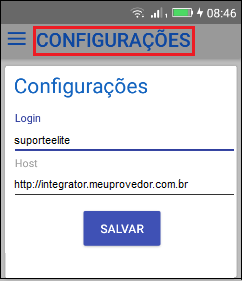
Caminho a Seguir: APP ELITESALES / ÍNDICE / CONFIGURAÇÕES
Informações do EliteSales
10) Pode verificar as referências do aplicativo em Informações do EliteSales do celular.
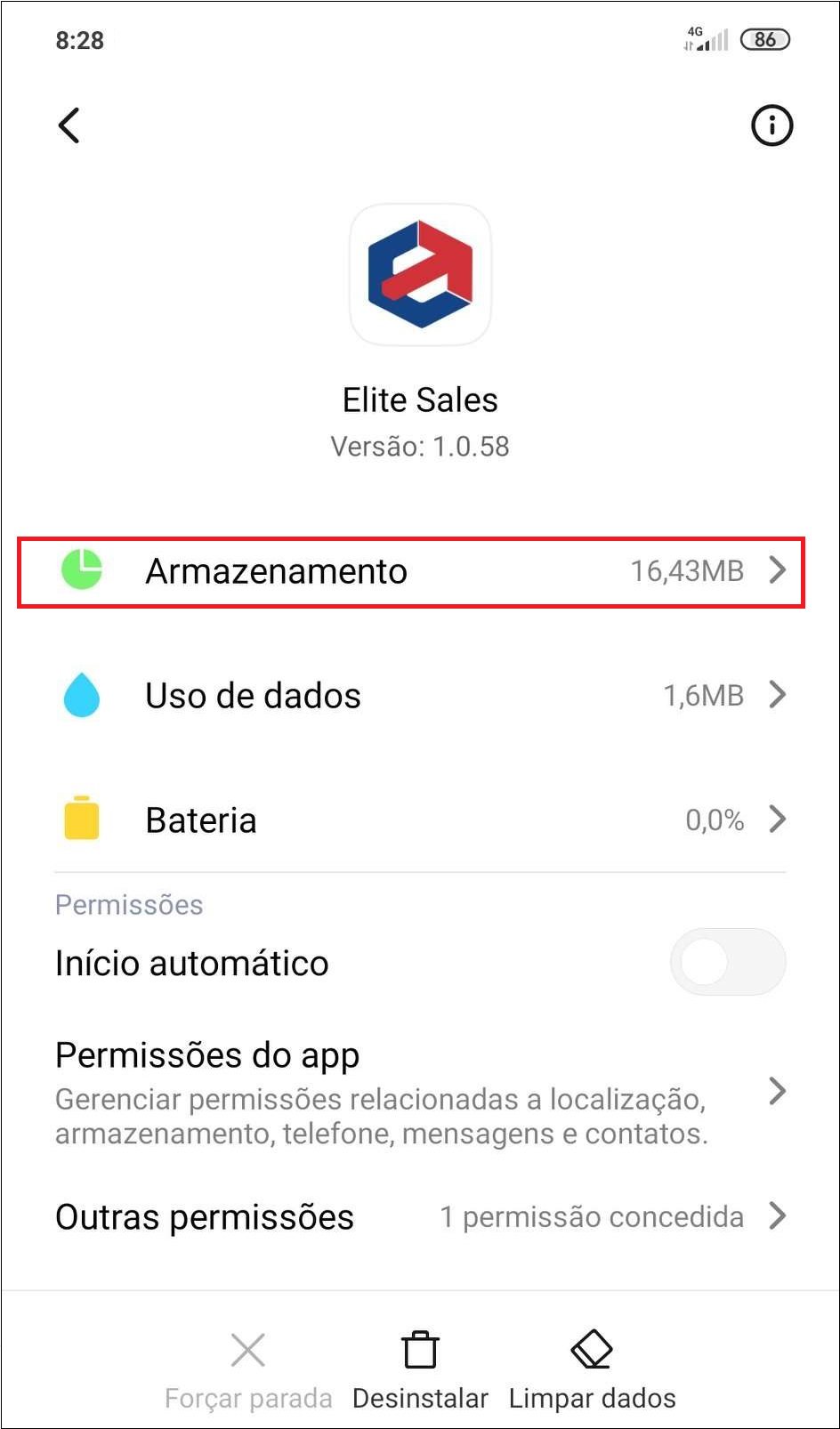
Caminho a Seguir: CONFIGURAÇÕES / APLICATIVOS / APP ELITESALES / INFORMAÇÕES DO APP VENDAS
Armazenamento
10.1) Ao clicar no botão Armazenamento pode limpar o cache.
- Cache é um bloco de memória que armazena dados temporariamente, por isso quando o aplicativo tem os dados salvos e não tem informações que serão utilizadas mais, pode fazer a limpeza para melhorar o desempenho do aplicativo. Deve fazer a limpeza do cache para que o aplicativo funcione corretamente.
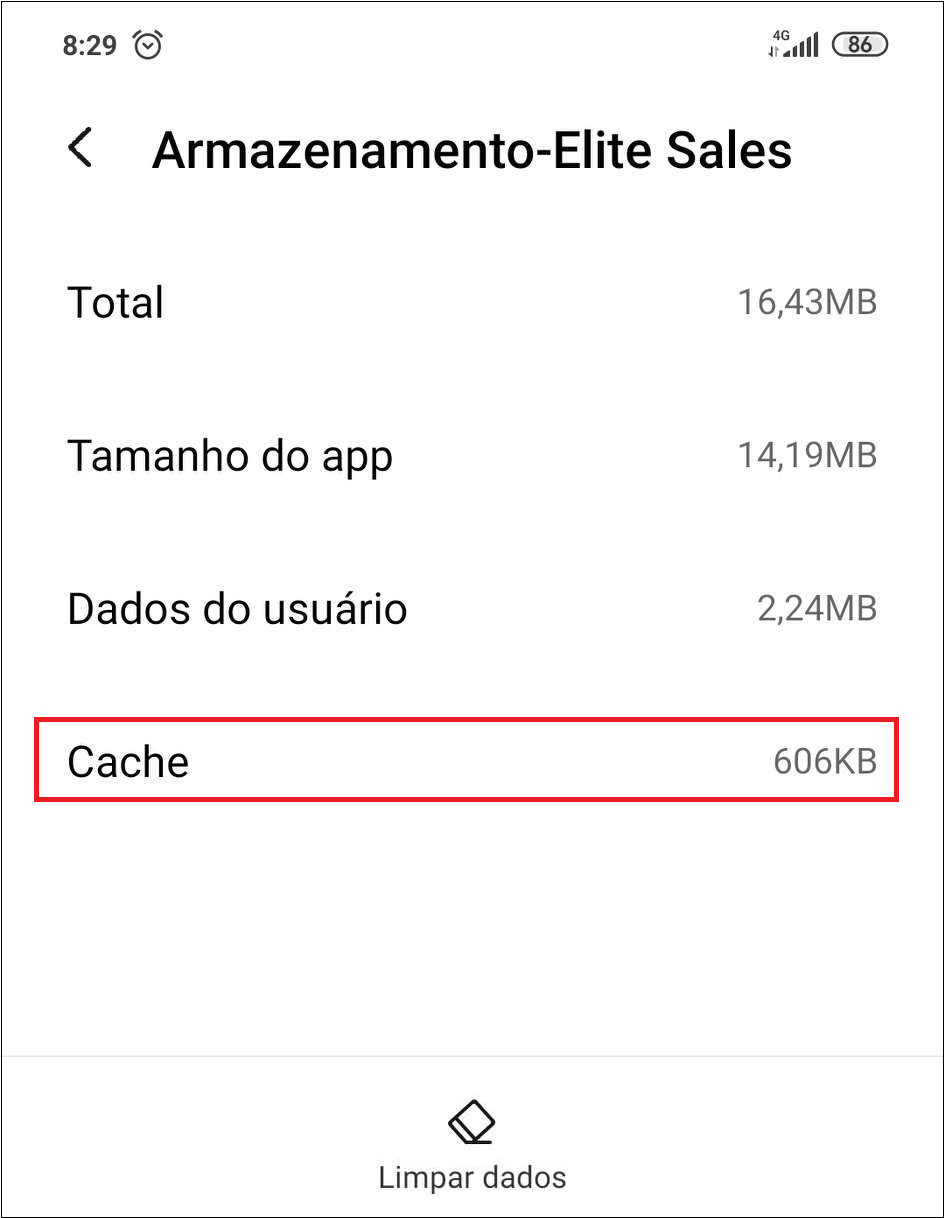
Caminho a Seguir: CONFIGURAÇÕES / APLICATIVOS / APP ELITESALES / INFORMAÇÕES DO APP VENDAS / ARMAZENAMENTO
| |
|
Esta é uma base de testes fictícia, meramente ilustrativa. |